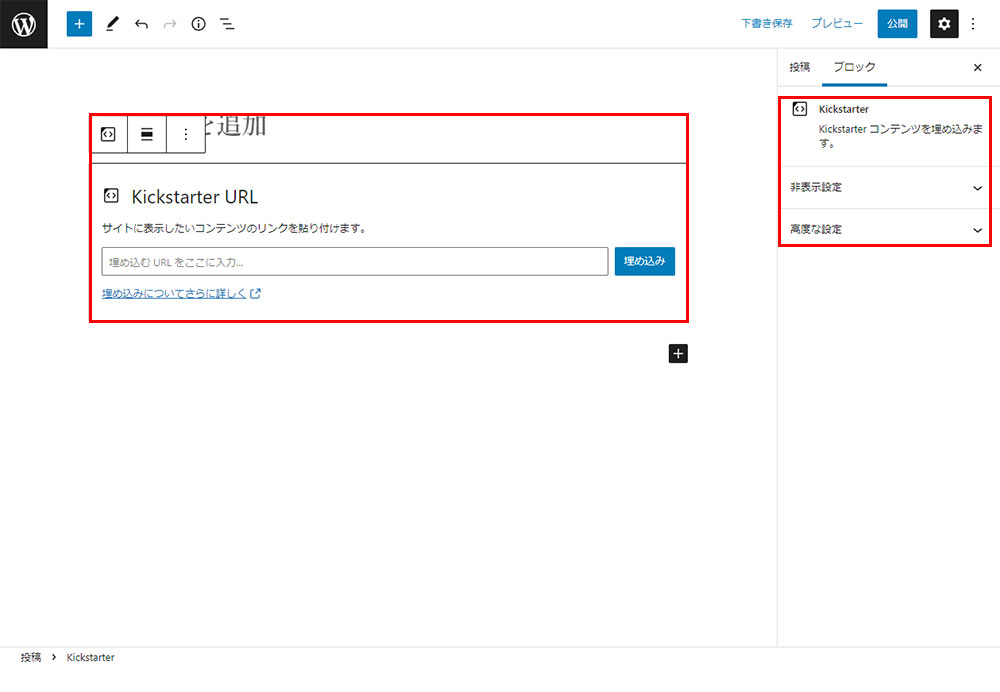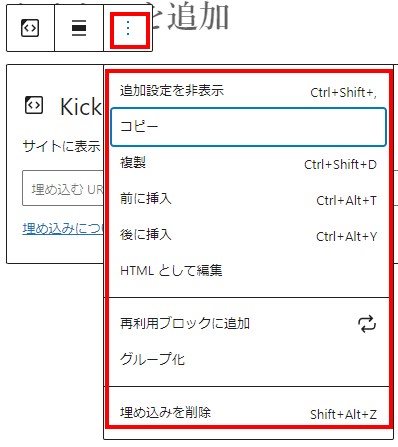Kickstarterとは
Kickstarterとは2009年に設立されたアメリカ合衆国の民間営利企業で、自社のウェブサイトにおいてクリエイティブなプロジェクトに向けてクラウドファンディングによる資金調達を行う手段を提供している。
ウィキペディア
おすすめ度


このサイトでは何を教えてくださるの?

この記事は以下のような方におすすめ!
- ブロックエディタ(Gutenberg)Kickstarter編の使い方がわからない?
- ブロックエディタ(Gutenberg)Kickstarter編の使い方を紹介します。
図表による使い方マニュアル
Kickstarter挿入

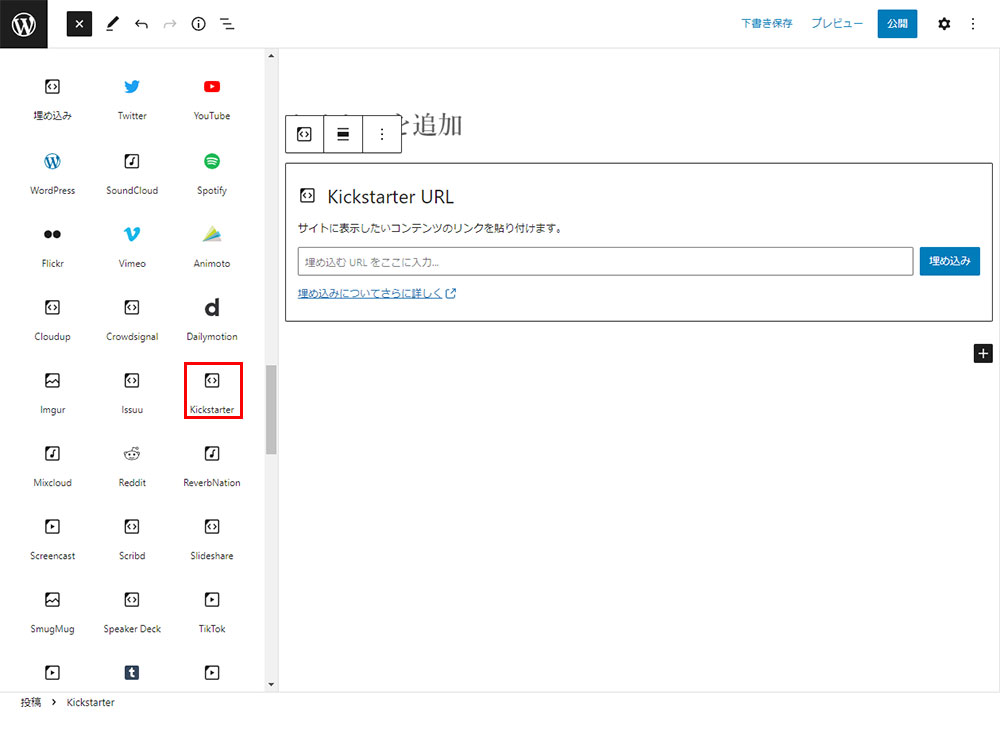
ブロックの挿入は+アイコンをクリックしてブロックを挿入。赤枠の中から「Kickstarter」を選択。
Kickstarter設定
設定方法は右側のサイドバーに表示されます。
※もし表示されてない場合は画面右上のギアのマークをクリックすると表示されます。
Kickstarter設定できる内容
ブロック挿入時の場合
Kickstarter
Kickstarter コンテンツを埋め込みます。
非表示設定:画面サイズにより設定を表示もしくは未表示の設定が可能
高度な設定:HTMLアンカー(ページ内リンクのみだ歳の設定)、追加CSSのクラス名の指定(.○○の先頭部分の.ドット部分は省略。複数クラスを半角スペースで区切ります。)
Kickstarter挿入時(メニューバー)の設定
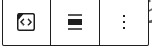
選択アイコン

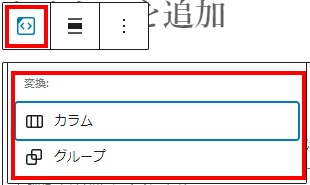
現在選択されているブロック名
挿入するブロックを間違えた場合は、他のブロックに変更できる。があまり選択肢の幅はない。よく使うブロックに限られる。その為このブロックを削除して改めて選択し直す必要があります。
配置

Kickstarterを左寄せ・中央寄せ・右寄せの3種類から選択できます。
配置を画面いっぱいの「全幅」、コンテンツ幅いっぱいの「幅広」の2種類から選択が可能。
Kickstarter まとめ
Kickstarterはいかがでしたか?実務ではあまり使う頻度は少ないと思いますが、実際に「Kickstarter」を使用すると違った発見があるかもしれませんのでご自身で積極的に「Kickstarter」をお試しください。
PDFファイルによるマニュアル
当サイトをPDFファイルにしました。オフラインでもご利用できますのでダウンロードしてお使いください。
今後の予定(動画による使い方マニュアルの作成)
今後動画による使い方をマニュアル作成を行っています。今後をお楽しみにお待ちください。また、逆引きマニュアルを企画しています。簡単にお話ししますと、やりたいことを画像で一覧表示します。その一覧からユーザーがやりたいパターンなどを選びできればソースをダウンロードできるようにしたいと考えています。まずは動画によるマニュアルの作成を網羅する予定です。
関連記事

お問い合わせ
ご依頼及び業務内容へのご質問などお気軽にお問い合わせください